Ha munkatársaknak vagy barátoknak küldené a PowerPoint-bemutatóját, vagy egy standon vagy kirakatban mutatná be azt, érdemes lehet azonnal diavetítés formájában megjeleníteni a bemutatót ahelyett, hogy a diákat láttatná szerkesztési módban. Mentse a PowerPoint-bemutatót PowerPoint-diavetítésként (.ppsx fájlként), így az a megnyitás után automatikusan diavetítés módban indul.
Megnyitás után automatikusan induló diavetítés létrehozása
-
Válassza a Fájl > Mentés másként (vagy Másolat mentése) lehetőséget.
-
Kattintson a További beállítások gombra.
-
Tallózással adja meg, hogy melyik mappába szeretné menteni a bemutatót.
-
Írja be a bemutató nevét a Fájlnév mezőbe.
-
A Fájltípus területen válassza a PowerPoint-diavetítés lehetőséget.
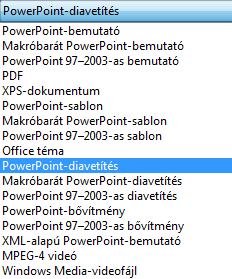
A program .ppsx fájlként menti a bemutatót. Ha duplán kattint a fájlra, az diavetítésként nyílik meg.
.ppsx fájl szerkesztése
-
A PowerPoint kattintson a Fájl > Megnyitás gombra.
-
Keresse meg a .ppsx fájlt, és nyissa meg.
A bemutatók PowerPoint-bemutatóként (.ppsx fájlként) való mentése nem érhető el a Webes PowerPoint.
Ha diavetítést szeretne indítani Webes PowerPoint, nyissa meg a fájlt, majd a menüszalag Diavetítés lapján válassza a Lejátszás az elejétől lehetőséget.

(Ha kikapcsolta az egyszerűsített menüszalagot, nincs Diavetítés lapja, hanem a Nézet lapon indíthatja el az Előadói trénert.)
A diavetítések futtatásával kapcsolatos további információkért lásd: Diavetítés bemutatása a Webes PowerPointban.
Lásd még
Áttűnések sebességének és időzítésének beállítása










